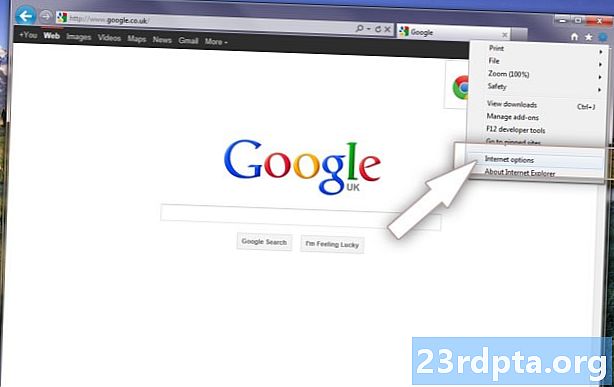
Sisältö
- Tee Google-etusivuksi Androidilla - miten se määritetään
- Tee Google-kotisivuksi tietokoneellani - miten se määritetään

Kun ostat Android-älypuhelimen, tietokoneen tai Chromebookin, haluat todennäköisesti tarkistaa Googlen Chrome-selaimen. Yksi ensimmäisistä asioista, jotka haluat ehkä tehdä, on perustaa kotisivu Chromeen. Useimmat, ehkä useimmat ihmiset, haluavat, että Googlen tärkein aloitussivu on selaimensa kotisivu. Se tarjoaa suoran tavan etsiä mitä tahansa. Siinä on myös hienoja lisäominaisuuksia, kuten sääennuste ja paljon muuta.
”Mutta kuinka teen Googlelle kotisivuni Chromessa?” Hyvä kysymys, ja juuri tämän paljastamme tässä lyhyessä artikkelissa. Kuten voitte kuvitella, on melko helppoa saada Google ensimmäiseksi verkkosivuksi, kun avaat uuden Chromen välilehden.
Tee Google-etusivuksi Androidilla - miten se määritetään

- Kun olet avannut Chromen, kosketa selaimen valikkokuvaketta, joka sijaitsee sovelluksen oikeassa yläkulmassa.
- Sitten haluat vierittää alas ja napauttaa Asetukset-vaihtoehtoa.
- Sen jälkeen valitset sitten Asetukset-kohdasta Kotisivu-vaihtoehdon.
- Kun olet tarkistanut varmistaaksesi, että ”Kotisivu” on todella käytössä, napauta sitten ”Avaa tämä sivu”
- Kirjoita lopuksi vain ”www.google.com” URL-osoite kyseiseen kohtaan ja olet valmis. Google-pääsivun pitäisi nyt olla asetettu Chromen kotisivuksi Android-puhelimellasi.
Tee Google-kotisivuksi tietokoneellani - miten se määritetään
Jos olet ladannut Chrome-selaimen tietokoneellesi tai jos olet ostanut Chromebookin, Chromen asettaminen etusivuksi on sama.

- Käynnistä Chrome ja siirrä kohdistin sitten valikkokuvaan, joka sijaitsee sovelluksen oikeassa yläkulmassa.
- Vieritä alas ja napsauta Asetukset-vaihtoehtoa.

- Siirryt sitten sisäiselle verkkosivulle, chrome: // settings /. Vieritä alas ”Käynnistys” -valintaan ja napsauta ”Avaa tietty sivu tai sivujoukko” -vaihtoehtoa.
- Sinun pitäisi sitten nähdä uusi valinta: “Lisää uusi sivu”. Napsauta tätä vaihtoehtoa.

- Tämän jälkeen sinun pitäisi nähdä ”Lisää uusi sivu” -valinta ponnahdusikkunassa, ja kirjoittaa ”Sivun URL-osoite” -vaihtoehto. Kirjoita vain kyseiseen kohtaan ”http://www.google.com” URL-osoite ja napsauta sitten Lisää-painiketta. Sinun pitäisi olla valmis. Kun seuraavan kerran käynnistät Chromen, Googlen pitäisi näkyä kotisivuna.
Näin teet Googlelle etusivusi Chromen avulla. Muista, että nämä toimenpiteet eivät rajoitu vain Googlen sivustoon. Jos haluat käyttää toista verkkosivua Chromen kotisivuna, kirjoitat vain asianmukaisen URL-osoitteen, kuten molemman oppaan viimeisessä osassa kuvataan, ja se tulisi asettaa Chromen kotisivuksi.


